- Discovery Go es un fantástico servicio de transmisión. Sin embargo, es una plataforma exclusiva de EE. UU.
- Te enfrentarás a varios errores, pero el error Discovery Go 403 Forbidden es uno de los más molestos.
- Limpiar el caché en su navegador o reinstalar la aplicación podría ser la solución.
- Aquí hay una guía completa de solución de problemas para ayudarlo a deshacerse del error 403 de Discovery Go.
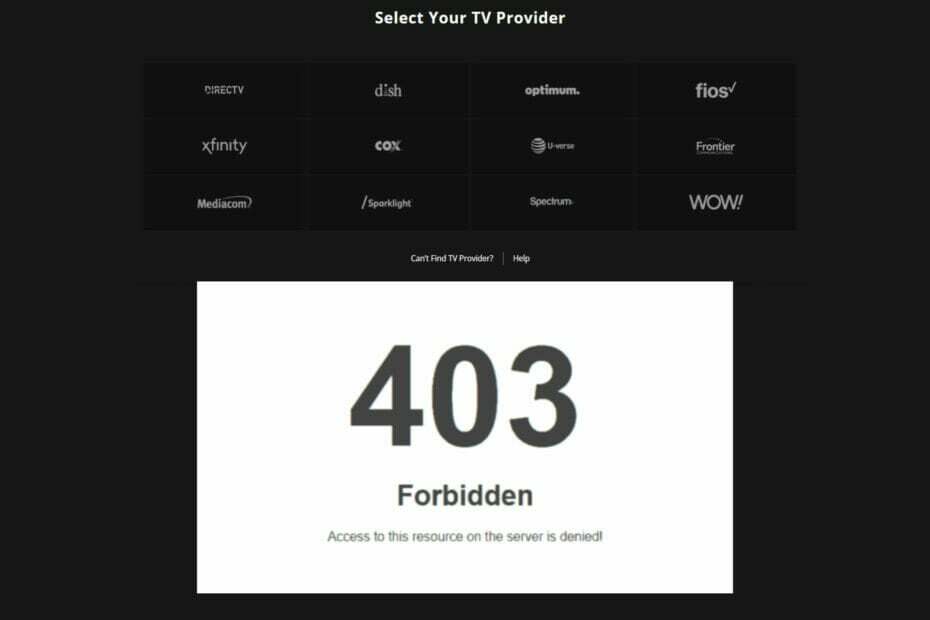
- Fácil migración: use el asistente de Opera para transferir datos existentes, como marcadores, contraseñas, etc.
- Optimiza el uso de recursos: tu memoria RAM se usa de manera más eficiente que en otros navegadores
- Privacidad mejorada: VPN gratuita e ilimitada integrada
- Sin anuncios: el bloqueador de anuncios incorporado acelera la carga de páginas y protege contra la minería de datos
- Compatible con juegos: Opera GX es el primer y mejor navegador para juegos
- Descargar Ópera
Discovery Go es una popular aplicación de transmisión que permite a los usuarios disfrutar de programas sin problemas.
Pero de vez en cuando, la aplicación se comporta mal y comienza a experimentar problemas de autenticación, como el error Discovery Go 403 Prohibido con videos que no se cargan cuando intenta acceder a los servicios.
Dado que el proveedor cuenta con algunos de los mejores programas de televisión, es fácil ver cómo estos problemas pueden generar frustración y deja a los usuarios preguntándose cómo solucionar los errores prohibidos 403 en Discovery Go antes de tiempo. luego.
No se preocupe, hemos preparado varias correcciones para que intente solucionar y deshacerse de los errores 403 Prohibidos durante la autenticación. Antes de profundizar, veamos por qué sucede esto en primer lugar.
¿Qué causa un error 403 Prohibido en Discovery Go?
Algunos de los problemas comunes que enfrentan los usuarios cuando intentan iniciar sesión en su cuenta de Discovery Go se deben a uno o varios de los siguientes elementos:
- Conexión a internet inestable
- No hay comunicación entre los servidores Discovery Go (Discovery Go inactivo)
- Uso de aplicaciones desactualizadas y/o dispositivos más antiguos y, a veces, obsoletos
- Cambio de ubicación geográfica, especialmente cuando se usa una VPN
En otras palabras, el error 403 Prohibido es un código de estado generalmente conocido por significar lo mismo: acceso denegado.
Pensamos que esta es una declaración valiosa, ya que este molesto error no es de ninguna manera un problema específico de Discovery Go. Puede afectar a todo tipo de recursos de Internet y las causas que lo originan pueden ser igualmente diversas.
Según el entorno, puede ser un archivo de acceso dañado, permisos de servidor incorrectos, complementos defectuosos, etc. Estos son algunos de los escenarios más comunes en los que puede encontrar este error.
¿Qué es un error prohibido 403 y dónde puede ocurrir?
- Plataformas móviles (403 Prohibido en Androide, celular de EE. UU. llamadas telefónicas, etc.)
- Navegadores: Chrome es un objetivo frecuente (el error 403 Prohibido en Google Chromele impide cargar recursos locales en Chrome, como archivos XML o JSON).
- 403 Error prohibido en API de descanso
- te lo prohibí no tengo permiso para acceder a este recurso (Los el problema de acceso a los recursos es común en Airbnb y generalmente se desencadena por cuentas duplicadas).
- 403 Prohibido acceso a este recurso en el servidor es denegado! (La dirección IP asignada por su ISP es un probable sospechoso detrás de la Acceso denegado en este error de servidor con el código de estado 403 Prohibido).
- Error HTTP 403 en Google Drive (Este error impide que los usuarios accedan o descarguen ciertos archivos de Google Drive.)
- Error 403 Prohibido PayPal (Es probable que aparezca este error si su dirección IP ha sido bloqueada o incluida en la lista negra por Paypal).
Como puede ver, el código de estado HTTP implica un problema de permiso, lo que en última instancia conduce a errores de acceso denegado. Si quieres saber más sobre el tema, echa un vistazo a estos Causas comunes y soluciones al código de error 403 Prohibido.
En lo que respecta a Discovery Go, lo tenemos cubierto a continuación. Así que sigue leyendo y no te preocupes, la mayoría de las soluciones son sencillas y no requieren ningún conocimiento técnico.
¿Cómo soluciono un error 403 Prohibido en Discovery Go?
1. Reinicie el dispositivo o pruebe con uno diferente
- Haga clic en el comienzo menú.
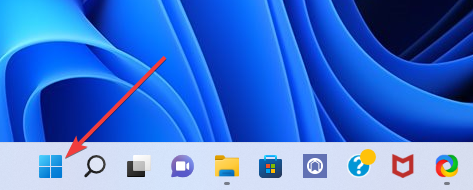
- Haga clic en el Energía botón y seleccione Reiniciar.
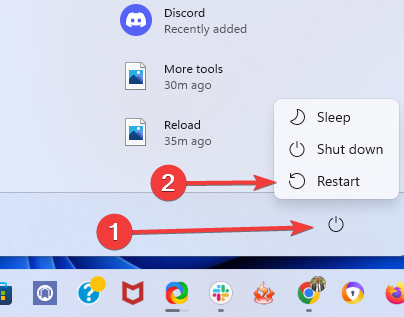
- Espere a que Windows 11 se reinicie.
Si usa su teléfono móvil, TV o computadora portátil para acceder a su cuenta, primero intente reiniciar el dispositivo. Algunos requieren desenchufar, mientras que para otros, como computadoras portátiles y dispositivos móviles, bastará con apagar el sistema.
Después de reiniciar, intente acceder a la cuenta para ver si el error 403 de Discovery Go persiste.
Si estaba recibiendo el error al usar un navegador web, intente cambiar el dispositivo y vuelva a probarlo. Si funciona en uno, entonces el problema está relacionado con el dispositivo que estaba usando.
Por lo tanto, puede concentrarse en solucionar problemas locales, como software obsoleto, conexión lenta a Internet, etc.
2. Limpia la memoria caché de tu navegador
- Lanza tu navegador y haga clic en los tres puntos ubicado en la parte superior del navegador.
- Seleccione Más herramientas y luego, elige el Eliminar datos de navegación opción.
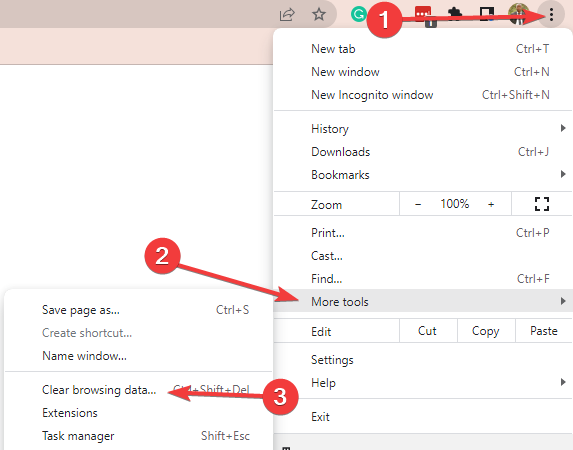
- Sobre el Intervalo de tiempo pestaña, elija el rango y marque las 3 opciones: Historial de navegación, cookies y otros datos del sitio, tanto como Imágenes y archivos en caché.

- Finalmente, haga clic en Borrar datos para terminar el proceso.
No olvide reiniciar el navegador y verifique si el error Discovery Go 403 Forbidden todavía está allí.
Ahora, los pasos descritos anteriormente están disponibles para Google Chrome, pero todos los navegadores modernos incorporan funciones similares para eliminar las cookies y el caché.
Por otro lado, una aplicación de limpieza profesional como CClimpiador se puede usar para eliminar automáticamente los restos de su navegador sin causar ninguna pérdida de datos.
3. Prueba con otro navegador
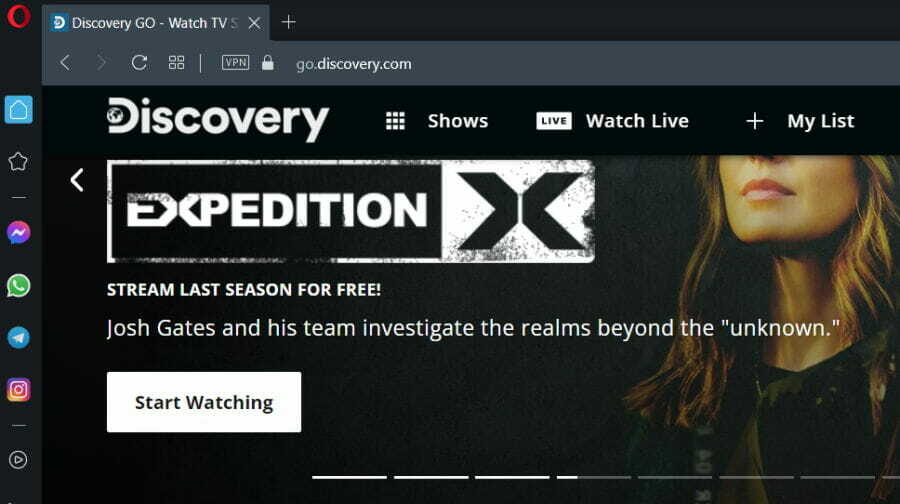
Hablando de navegadores, podría ser un buen momento para reconsiderar sus opciones. Como mencionamos un poco antes, el error 403 Forbidden de Discovery Go puede afectar a cualquiera de ellos, pero tiende a aparecer con más frecuencia en conexión con Google Chrome.
Chrome mapea las direcciones IP de la caché de DNS para acelerar la carga de las páginas web y esto puede generar errores de HTTPS, como el error 403 de Discovery Go, especialmente si está usar una VPN para cambiar su dirección IP.
Consejo de experto: Algunos problemas de la PC son difíciles de abordar, especialmente cuando se trata de repositorios dañados o archivos de Windows faltantes. Si tiene problemas para corregir un error, es posible que su sistema esté parcialmente dañado. Recomendamos instalar Restoro, una herramienta que escaneará su máquina e identificará cuál es la falla.
haga clic aquí para descargar y empezar a reparar.
Dado el contexto, recomendamos cambiando a ópera. También basado en Chromium, Opera ofrece una alternativa sólida para conciliar todas sus necesidades de navegación, desde juegos hasta transmisión en Discovery Go y todo lo demás.
Equipado con una interfaz de usuario agradable que está repleta de características de vanguardia, Opera es una fuente inagotable de funcionalidades.
Su combinación única proporcionará discreción, seguridad mejorada y opciones de personalización mejoradas para una navegación sin errores en todo momento.
⇒ Obtener ópera
4. Confirma tu proveedor de TV/ubicación
- Abre el página web oficial de Discovery Go y haga clic en Proveedor de enlace de TV.

- En la siguiente ventana, simplemente seleccione su proveedor de la lista o use el campo de búsqueda para buscarlo.
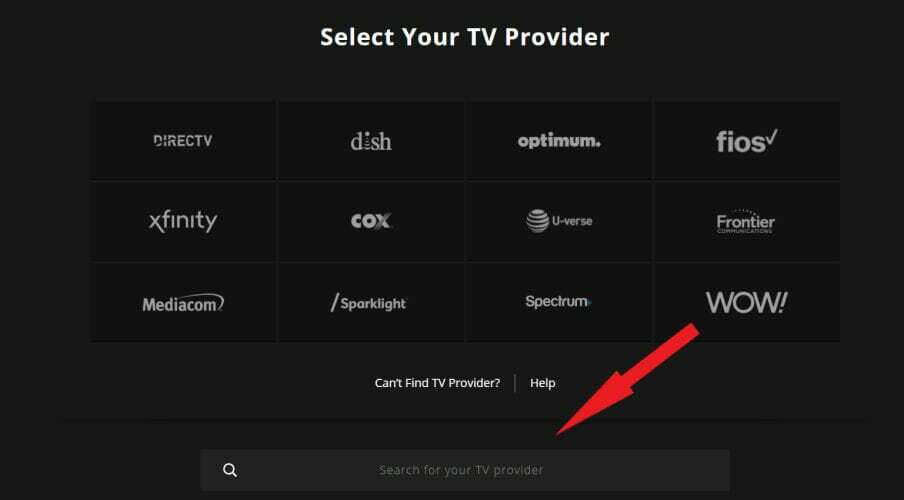
- Si su proveedor ya no aparece aquí, es posible que deba actualizar sus preferencias.
A veces, los proveedores de televisión cambian los acuerdos del contrato. Como resultado, quedan excluidos de la lista de proveedores de TV y dejan de funcionar con Discovery Go.
Si tiene problemas con el error 403 de Discovery Go, verifique si su proveedor de TV aún funciona con la plataforma de transmisión.
Esto lo resuelve en lo que respecta a los proveedores de TV. ¿Qué pasa con la ubicación? Como ya sabe, Discovery Go está disponible solo para residentes de los Estados Unidos.
Si intenta acceder a él desde diferentes partes del mundo, es probable que vea este mensaje frustrante:
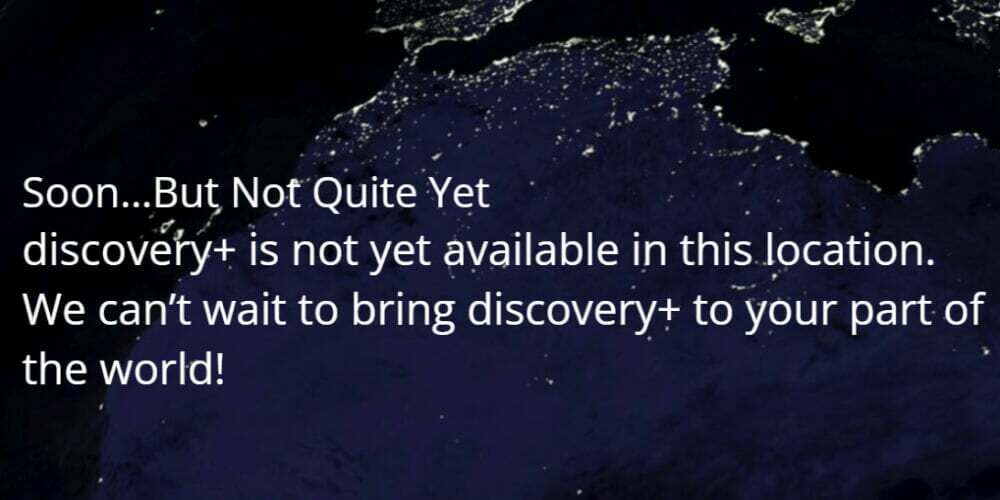
Ahora, probablemente tuvo una buena cantidad de contenido restringido geográficamente y probablemente esté familiarizado con advertencias como: Lo sentimos, este video no está disponible en tu país.
Si no reside en los Estados Unidos, tiene sentido usar una VPN para cambiar su dirección IP y desbloquear Discovery Go.
- Error de compra de Steam Paypal [Solución rápida]
- Solución: MSI Driver y App Center no funcionan
- Cómo reparar el error HTTP 404 No encontrado [Error del navegador]
- Error 404: el recurso solicitado no está disponible
Pero muchos usuarios terminan conectándose al servicio a través de una ubicación diferente, que no tiene soporte para la plataforma, lo que desencadena el error 403 de Discovery Go.
¿Cómo se puede acceder a Discovery Go fuera de EE. UU.?
- Descargue e instale un VIA confiable con servidores ubicados en EE. UU. y optimizaciones de transmisión como PIA VPN.
- Inicie la aplicación en su dispositivo e inicie sesión con las credenciales proporcionadas por su proveedor.
- Expanda la lista de servidores y elija un servidor ubicado en los EE. UU.
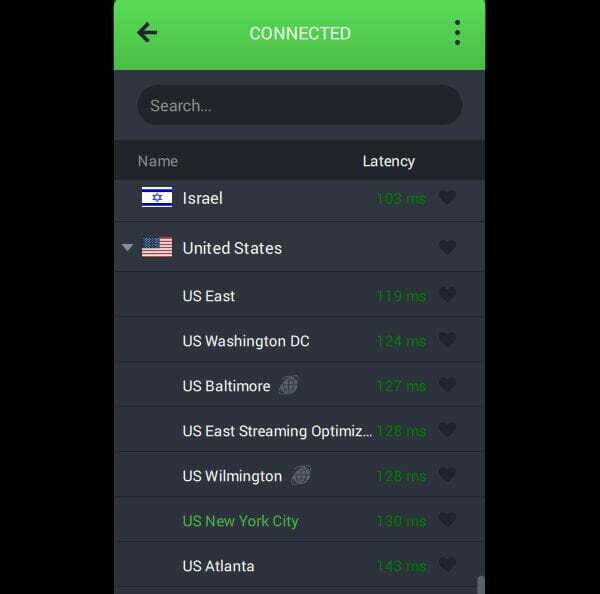
- Una vez que se haya conectado al servidor VPN, abra el sitio web de Discovery Go en su navegador y ¡comience a disfrutar de sus programas favoritos!
5. Comprobar la conexión a Internet
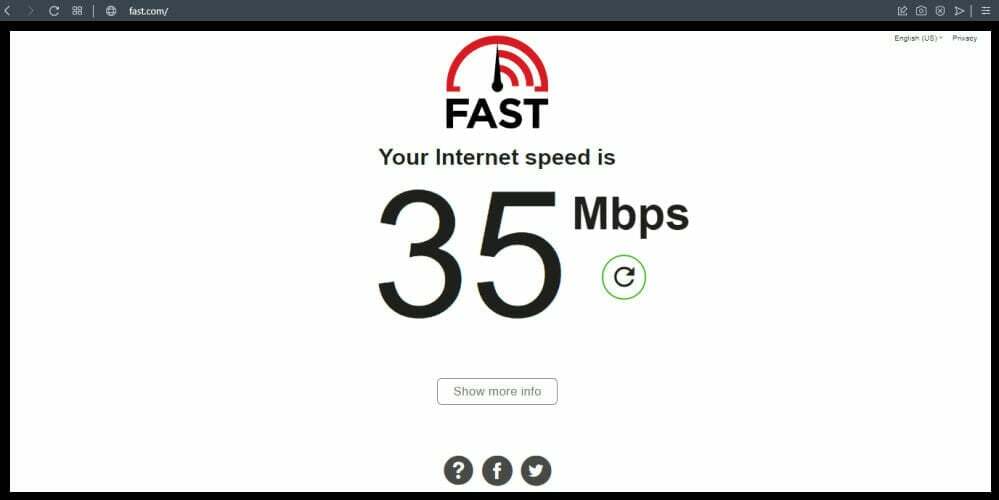
Cuando utilice Internet de su hogar o Telecom, debe asegurarse de que sea fuerte y de alta velocidad. Discovery Go requiere una velocidad de red de alrededor de 1,5 Mbps y de 3 a 6 Mbps para videos SD y HD.
Tú también puedes sitios de terceros como Fast con herramientas dedicadas para verificar su velocidad de Internet instantáneamente.
Reiniciar los dispositivos de red
Mientras lo hace, verifique su módem, enrutador y conmutadores, y desconéctelos/reinícielos uno por uno. Después de eso, vuelva a conectarlos e intente acceder al sitio para ver si se soluciona el error 403 Prohibido de Discovery Go.
6. Desinstalar y reinstalar la aplicación
Al usar la aplicación Discovery go, a veces puede solucionar el problema desinstalando e instalando la aplicación nuevamente.
Desinstale rápidamente la aplicación y reinicie los dispositivos. Realice una instalación nueva e intente volver a acceder a la cuenta. Si estaba recibiendo el error al usar un navegador web, intente cambiar el dispositivo y acceder a él usando la aplicación.
Finalmente, si ha probado todos los métodos anteriores pero aún enfrenta el problema, le sugerimos que se ponga en contacto con el servicio al cliente de Discovery Go.
Aquí le indicamos cómo ponerse en contacto con Discovery Go: visite los servicios en su navegador o aplicación, complete el formulario de contacto y esperar 24 horas. Con suerte, lo ayudarán a corregir el error 403 de Discovery Go para siempre.
 ¿Sigues teniendo problemas?Solucionarlos con esta herramienta:
¿Sigues teniendo problemas?Solucionarlos con esta herramienta:
- Descarga esta herramienta de reparación de PC calificado como Excelente en TrustPilot.com (la descarga comienza en esta página).
- Hacer clic Iniciar escaneo para encontrar problemas de Windows que podrían estar causando problemas en la PC.
- Hacer clic Repara todo para solucionar problemas con tecnologías patentadas (Descuento exclusivo para nuestros lectores).
Restoro ha sido descargado por 0 lectores este mes.
![500 Error interno del servidor en NGINX [Guía de solución de problemas]](/f/ba04a13f0b5434ebd6ef296e4d9bac60.png?width=300&height=460)

![¿Por qué mi navegador abre varias pestañas automáticamente? [Arreglo rapido]](/f/58627301f75d5b50a64314e1235e5d6e.jpg?width=300&height=460)